iOS版LINEアプリの最新アップデート(ver.11.2.0)後から通知が動作しない不具合が報告されており、LINEをアップデートした一部のユーザーから「LINEの通知がこない」「LINEの通知が鳴らない」などの声が急増しています。
目次
LINEアップデート後から通知がこない不具合
iOS版LINEアプリに最新アップデート(ver.11.2.0)以降、一部の端末でLINEの通知がこない不具合が生じており、SNS上で「LINEの通知がこない」「LINEの通知が鳴らない」等の声が増えています。
今回の通知に関連する不具合に関して、執筆時点ではLINE公式アカウントでの案内は無く、アプリ内のヘルプアカウントでも通知の問題に関して言及されていません。
え、なんかLINEアップデートしてから通知こない???
— アイドル活動させて (@halulu_08) February 25, 2021
LINEの通知こないバグ起きてて笑えない
— りたお (@222_1001) March 2, 2021
他にもスタンプが表示されない、消えた等の不具合も
iOS版LINEアプリ(ver.11.2.0)では、他にもマイスタンプがトーク画面で表示されない(消えた)、マイスタンプ編集にstampが表示されない等の不具合も生じていますが、これらは既にLINEがヘルプアカウントで確認に取り組んでいることを明かしており、近日中のアップデートで対処されるものと思われます。
LINEアプリの再インストール、通知設定の再確認をする
iOS版LINEアプリのアップデート後から通知がこない場合、LINEアプリをAppを取り除くもしくはAppの削除で再インストールすると改善する場合もあります。
しかし、一部ユーザーからは「再インストールをしても直らなかった」との声もあるため、もしこれらを試しても改善しない場合はアップデートによる対処を待つようにしてください。
※ 再インストール前に、iPhoneの設定→通知→LINEの各項目、LINEアプリの設定→通知の各項目がオンになっていることを確認してください。
Appを取り除くで再インストールする手順
- iPhoneで設定を開く
- 一般をタップ
- iPhoneストレージをタップ
- 再インストールしたいアプリの項目をタップ
- Appを取り除くをタップ
- 「〜を取り除くと、App〜保持されます。」と表示されるのでAppを取り除くをタップ
- Appの取り除き(ぐるぐるマーク)の完了後、Appを再インストールをタップ
Appを削除で再インストールする手順
- 再インストールするアプリのバックアップを作成する
- LINEの場合はアプリ内の設定→トーク→トークのバックアップ、及び設定→アカウントで現在使用中の電話番号、パスワードが設定済みであることを確認する。
- Twitterの場合はログイン中のアカウント情報(ID・パスワード)を確認する(忘れている場合は事前に再設定)
- ホーム画面、もしくはAppライブラリの画面で再インストールするアプリを長押し
- Appを削除をタップ
- 「〜を取り除きますか?」もしくは「〜を削除しますか?」と表示されるので削除をタップ
- App Storeからアプリをダウンロードし、再インストールする

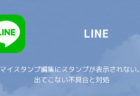
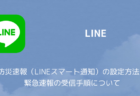
コメントを投稿する(承認後に反映)